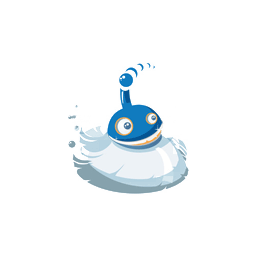赤兔Android系统视频恢复
v10.5 官方版大小:27.0 MB 更新:2025/01/06
类别:视频软件系统:WinAll
分类分类

大小:27.0 MB 更新:2025/01/06
类别:视频软件系统:WinAll
赤兔Android系统视频恢复是一款简单易用的视频恢复软件,该软件可帮助用户恢复安卓手机中的视频;这款软件恢复视频的方式有三种,用户可通过扫描磁盘恢复视频,或是直接添加文件进行恢复、还可以从历史扫描记录中加载之前扫描的视频继续恢复;这款工具采用全中文显示,再加上简洁直观的用户界面让所有人都可以轻松使用它;赤兔Android系统视频恢复采用的是目前最先进的视频恢复技术,它不仅仅可以恢复已经删除的视频文件,还可以修复因损坏而无法播放的视频文件。
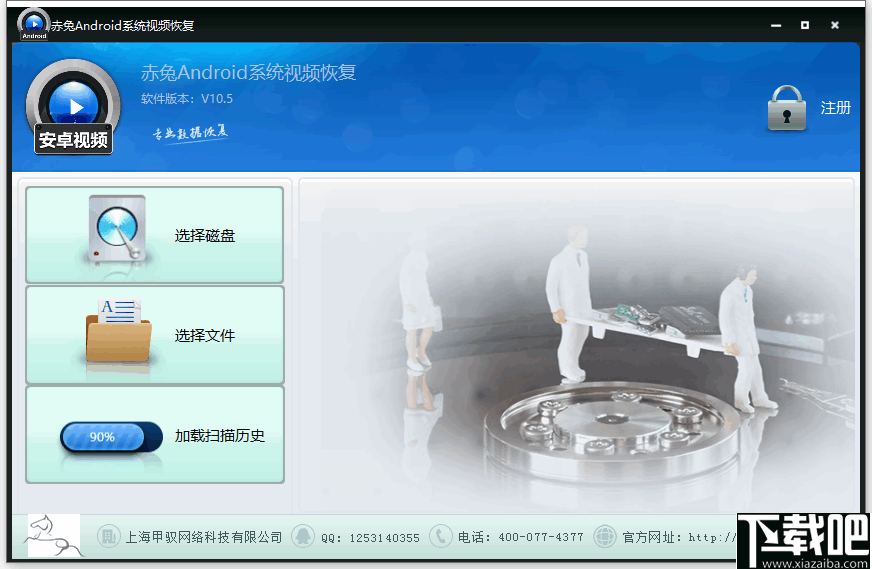
1、视频碎片扫描,磁盘扫描和磁盘剩余空间扫描。
2、视频播放,视频,截图。
3、智能识别视频碎片是否属于同一视频并进行拼接。
4、支持扫描到的视频文件可进行导出。
5、支持导入样本对视频文件进行即时预览。
6、可打开镜像文件进行恢复。
7、自动保存扫描记录,支持断点扫描。
1、这款软件具有很好的视频恢复效果,并且使用起来非常简单。
2、通过这款软件用户能够轻松恢复已丢失、损坏和被删除的手机视频。
3、这款工具尽可以帮助安卓手机恢复视频,不支持iOS设备的视频恢复。
4、采用先进的视频碎片重组技术,能够最大程度的帮助用户从手机系统中恢复视频。
5、可对扫描恢复到的视频文件导入样本即使预览以及导出保存。
6、软件安全绿色,用户可以放心下载使用,这款软件不会私自获取您的信息。
1、先解压软件然后按照软件向导提示安装软件,完成安装后在桌面启动软件。

2、软件打开之后您可以直观的看到如下的用户界面。
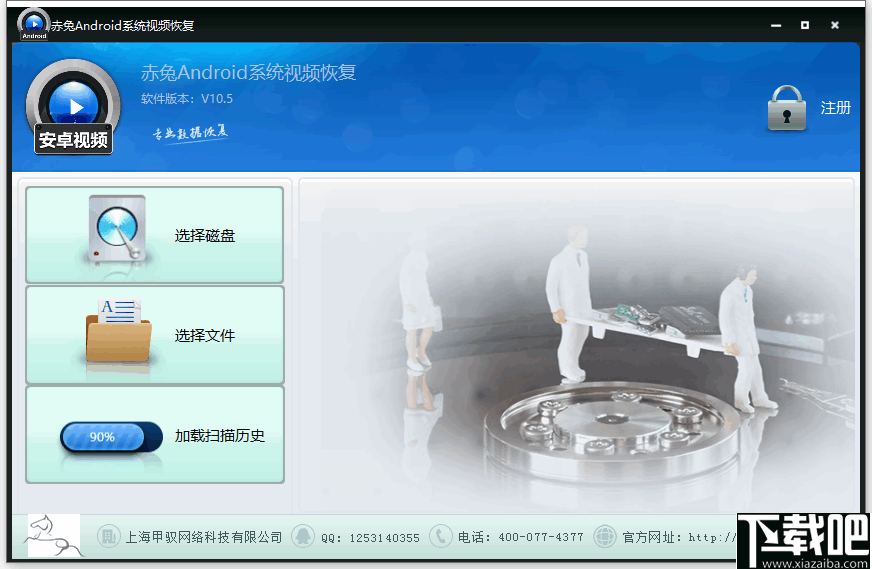
3、您可以在左侧选择一种方式添加需要修复的视频,可以通过扫描,直接在文件管理器中选择以及加载扫描历史。

4、如选择磁盘,您需要在软件右侧选择一个分区进行扫描。
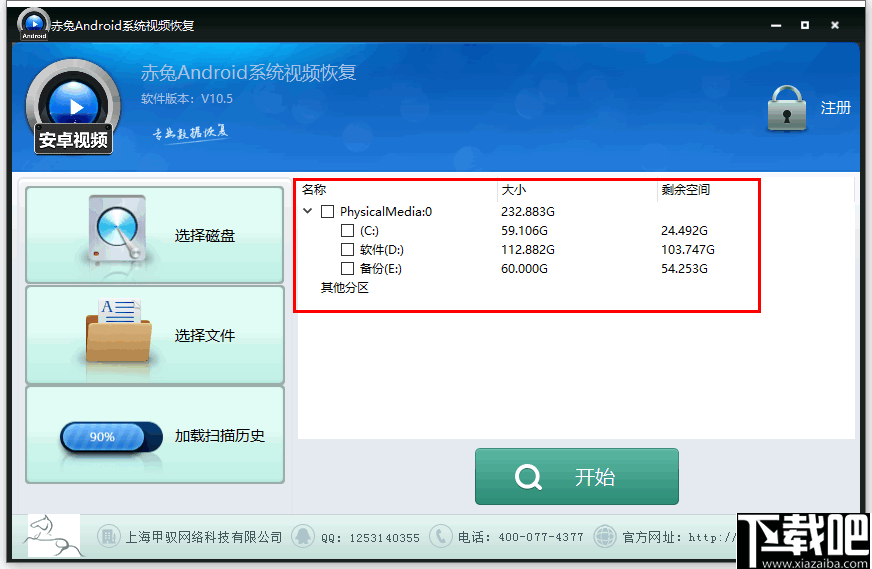
5、勾选好分区之后就可以直接点击“开始”按钮进行扫描了。

6、您可以在这里添加视频样本。

7、最后选中恢复的视频进行合并或导出保存就可以了。

1、目前软件无法直接连接手机,需要将手机做镜像,可将镜像文件放在磁盘分区或者直接打开文件方式进行扫描。

2、勾选需要扫描的磁盘

3、需要导入样本之后进行扫描

4、“扫描”界面中显示扫描恢复到的手机视频

操作扫描到的视频
界面操作
1、在“扫描”界面中,双击扫描到文件,可以直接进行预览播放!

2、选择需要导出的文件,点击界面下方“导出”,弹出路径选择对话框,文件名填写好,点击“选择文件夹”,弹出一个导出信息提示框,点击“Yes”,

选择导出路径

点击“保存”后弹出的信息提示框

点击“Yes”后弹出正在导出信息框

点击“OK”后会弹出导出成功信息框
1、运行程序,如果点击Select Disk 没有弹出选择磁盘面板?
答:请在右击菜单栏中选择以管理员身份运行
2、导出视频 选择保存路径时 为什么不可以选择扫描范围内的磁盘保存文件?
答:如果选择的保存路径在当前扫描范围内的磁盘中,会覆盖掉磁盘中的其他数据,可能将其他视频碎片的数据覆盖掉,为了保证其他的数据的不被覆盖掉,请选择一个不在当前扫描范围内的路径保存导出文件
字幕通 视频软件57.93 MB1.5 官方版
详情影视屏王 视频软件9.02 MB8.93.1530 官方版
详情4K Video to MP3 视频软件27.97 MB2.2.1.810 官方版
详情CyberLink YouCam 视频软件588 KB7 免费版
详情摄像头录像王 视频软件3.64 MB2.2.9 官方版
详情Remove Logo Now 视频软件10.08 MB1.5 中文版
详情DVDVideoSoft Free Studio 视频软件61.85 MB6.5.3.713 中文版
详情WebamMax 视频软件25.6 MB7.9.3.6 官方版
详情百度大导演 视频软件8.83 MB2.0.0 官方版
详情Free Video Catcher 视频软件12.64 MB2.3.0 免费版
详情Griffith影片管理软件 视频软件14.74 MB0.13 免费版
详情Exsate DV Capture Live 视频软件1.58 MB1.2.0.334 官方版
详情电影收藏大师 视频软件24.6 MB4.4.0.0 官方版
详情SecurityCam摄像头监控软件 视频软件3.16 MB1.7.0.7 汉化版
详情硕鼠合并 视频软件2.88 MB0.4.7 鐙?珛鐗
详情XviD解码器 视频软件10.16 MB1.3.2 中文版
详情电视派 视频软件13.34 MB2.2.59 官方版
详情德威录播大师 视频软件11.63 MB5.1.478 官方版
详情FairUse4Wm 视频软件475 KB1.3 修正版
详情卡拉蜂K歌软件 视频软件17.42 MB1.5.1.0 最新版
详情点击查看更多
Win7摄像头软件ECap 视频软件213 KB8.0.2010.1125 官方版
详情中维高清监控系统 视频软件4.96 MB1.10.0.94 官方版
详情AnyDirector无限导播系统 视频软件52.9 MB1.0 官方版
详情FairUse4Wm 视频软件475 KB1.3 修正版
详情马赛克去除工具(se) 视频软件6.26 MB2.0 官方版
详情SeewoSense 视频软件191.14 MB1.0.0.0 官方版
详情HotMedia 视频软件6 MB3.5.33 官方版
详情FLV Spy 视频软件79 KB1.0 官方版
详情视频广告屏蔽助手 视频软件1.49 MB2012.10 官方版
详情Yawcam 视频软件4.43 MB0.4.1 官方版
详情DiVFix 视频软件271 KB1.0.0 官方版
详情VIEWGOOD VOD 视频点播系统 视频软件3.85 MB1.0.0 官方版
详情VoDMaker 视频软件188 KB1.0.0 官方版
详情视听小灵通 视频软件2.02 MB1.0.0 官方版
详情avi视频格式转换器 视频软件10.24 MB1.0.0.0 官方版
详情Free Youtube Video Downloader 视频软件9.37 MB1.0 官方版
详情Video Watermark 专业版 视频软件15.03 MB2.0.0.0 官方版
详情H.323多点视频会议系统 视频软件700 KB1.0.0 官方版
详情Windows Media Player 控制器 视频软件23 KB1.0 官方版
详情DVDCopyOne Platinum 视频软件1.21 MB6.0 官方版
详情点击查看更多
爱玩棋牌2025安卓最新版 休闲益智61.5MBv7.2.0
详情欢乐拼三张手游2025 休闲益智61.5MBv7.2.0
详情牛牛游戏正版10元2025 休闲益智61.5MBv7.2.0
详情欢乐拼三张手游专区2025 休闲益智61.5MBv7.2.0
详情牛牛游戏游戏大厅2025 休闲益智61.5MBv7.2.0
详情牛牛游戏赚钱软件2025 休闲益智61.5MBv7.2.0
详情欢乐拼三张免费游戏2025 休闲益智61.5MBv7.2.0
详情时光娱乐6.1.2版2025 休闲益智61.5MBv7.2.0
详情欢乐拼三张竖屏2025 休闲益智61.5MBv7.2.0
详情是你棋牌正版2025 休闲益智61.5MBv7.2.0
详情欢乐拼三张手机单机2025 休闲益智61.5MBv7.2.0
详情游戏牛牛2025 休闲益智61.5MBv7.2.0
详情牛牛在线玩2025 休闲益智61.5MBv7.2.0
详情宁波游戏大厅奉化双扣2025 休闲益智61.5MBv7.2.0
详情欢乐拼三张赢金币2025 休闲益智61.5MBv7.2.0
详情欢乐拼三张免费金币版2025 休闲益智61.5MBv7.2.0
详情欢乐拼三张免费的那种2025 休闲益智61.5MBv7.2.0
详情欢乐拼三张无限钻石2025 休闲益智61.5MBv7.2.0
详情时光娱乐5.1.2版2025 休闲益智61.5MBv7.2.0
详情玩钱游戏牛牛2025 休闲益智61.5MBv7.2.0
详情点击查看更多